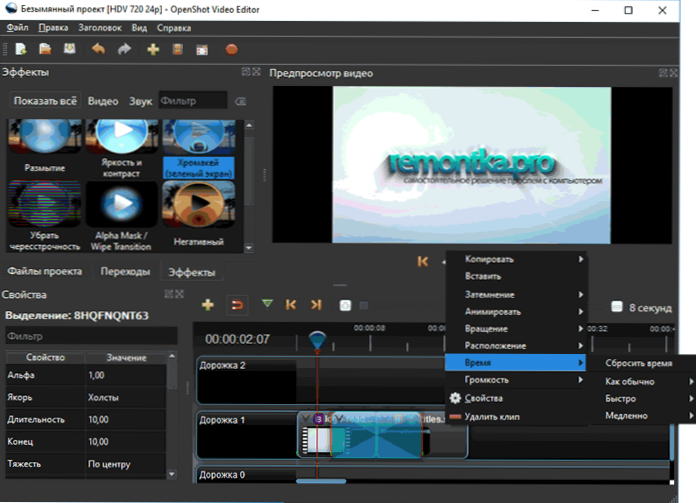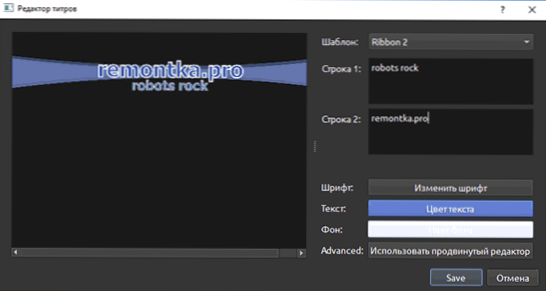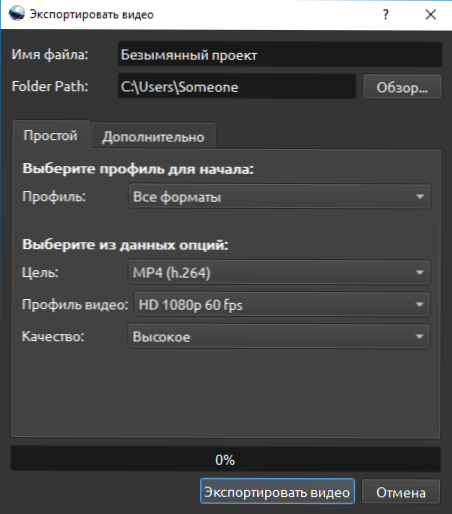Nie je to tak dávno, že web publikoval článok Najlepšie slobodné editory videa, ktorý prezentoval ako jednoduché programy na úpravu filmov, tak aj profesionálne nástroje na úpravu videa. Jeden z čitateľov položil otázku: "A čo o snímku?". Až do tohto okamihu som o tomto videorežátore nevedel, a preto stojí za to venovať pozornosť.
Nie je to tak dávno, že web publikoval článok Najlepšie slobodné editory videa, ktorý prezentoval ako jednoduché programy na úpravu filmov, tak aj profesionálne nástroje na úpravu videa. Jeden z čitateľov položil otázku: "A čo o snímku?". Až do tohto okamihu som o tomto videorežátore nevedel, a preto stojí za to venovať pozornosť.
V tomto prehľade OpenShot - voľný program v ruštine pre editáciu open source video a nelineárny strih, je k dispozícii pre Windows, Linux a MacOS, a ponúka veľmi širokú škálu funkcií pre prácu s videom, ktoré bude vyhovovať ako začínajúcim používateľom a do ktorí si myslia, že softvér ako Movavi Video Editor je príliš jednoduchý.
Poznámka: Tento článok nie je poučením alebo inštrukcie video inštalácie v OpenShot Video Editor, ale skôr krátka demonštrácie a prehľad funkcií, ktorých cieľom je zaujať čitateľa, ktorý hľadá jednoduché, pohodlné a funkčné video editor.
Rozhranie, nástroje a funkcie programu Openshot Video Editor
Ako už bolo spomenuté vyššie, video editor OpenShot má rozhranie v ruštine (okrem iného podporované jazyky) a je k dispozícii vo verziách pre všetky hlavné operačné systémy, v mojom prípade - pre Windows 10 (predchádzajúca verzia: 8 a 7 sú tiež podporované).
Tí, ktorí pracovali s typickým softvérom na úpravu videa, uvidíte pri prvom spustení programu úplne známe rozhranie (podobné zjednodušenej aplikácii Adobe Premiere a podobné prispôsobené), ktoré pozostávajú z:
- Oblasti s kartami pre súčasné súbory projektov (drag-n-drop je podporované pri pridávaní mediálnych súborov), prechodov a efektov.
- Ukážka videa vo Windows.
- Časové stupne so stopami (ich počet je ľubovoľný, aj v opise nemajú vopred určený typ - video, zvuk atď.)
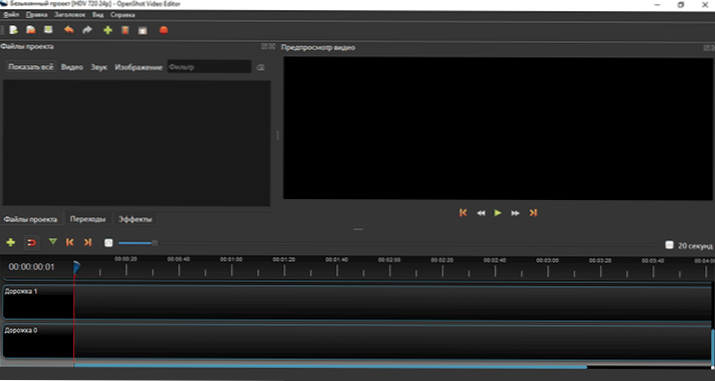
V skutočnosti je pre bežné úpravy videa bežným používateľom pomocou programu Openshot stačiť pridať do projektu všetky potrebné video, zvukové, obrazové a obrazové súbory, podľa potreby ich umiestniť na časovú os, pridať potrebné efekty a prechody.

Je pravda, že niektoré veci (najmä ak máte skúsenosti s používaním iných programov na úpravu videa) nie sú celkom zrejmé:
- Videoklip môžete upraviť pomocou kontextového menu (pravým kliknutím myši, položka Rozdeliť klip) v zozname projektových súborov, ale nie v časovej osi. Kým parametre rýchlosti a niektoré efekty sú nastavené cez kontextové menu je už v ňom.
- Štandardne sa okno vlastností efektov, prechodov a klipov nezobrazí a chýba kdekoľvek v ponuke.Ak sa chcete zobraziť, musíte kliknúť na akýkoľvek prvok v časovej osi a vybrať položku "Vlastnosti". Potom sa okno s parametrami (s možnosťou zmeny) nezmizne a jeho obsah sa zmení v súlade s vybraným prvkom na stupnici.
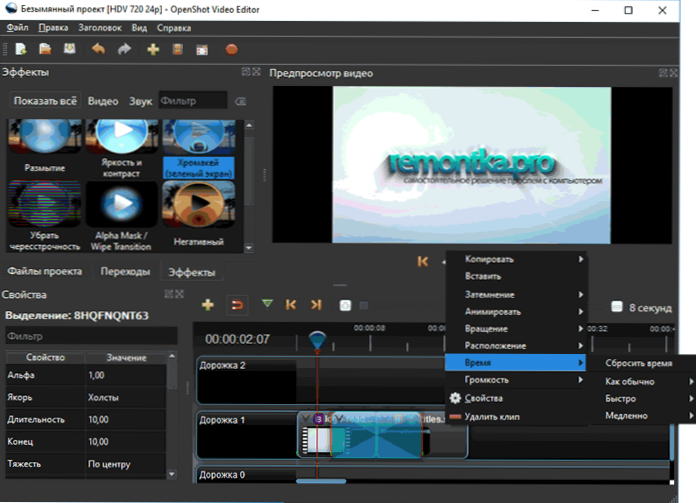
Ako som však už povedal, nejde o lekcie na úpravu videa v programe OpenShot (mimochodom, ak máte záujem o nejakú službu YouTube), len som venoval pozornosť dvom veciam s logikou práce, ktorá mi nebola úplne známa.
Poznámka: Väčšina materiálov v sieti opisuje prácu v prvej verzii OpenShot, vo verzii 2.0, ktorá je tu diskutovaná, niektoré riešenia rozhrania sú odlišné (napríklad skôr spomenuté okno vlastností efektov a prechodov).
Teraz o funkciách programu:
- Jednoduché úpravy a rozloženie drag-n-drop v časovej osi s potrebným počtom skladieb, podpora priehľadnosti, vektorové formáty (SVG), otočenie, zmena veľkosti, zväčšenie atď.
- Pomerný súbor efektov (vrátane chroma kľúča) a prechodov (podivne nezistené efekty pre zvuk, aj keď popis na oficiálnom mieste uviedol).
- Nástroje na tvorbu titulov vrátane animovaných 3D textov (viďv položke ponuky "Názov" sa pre animované tituly vyžaduje Blender (možno ho bezplatne stiahnuť z blender.org).
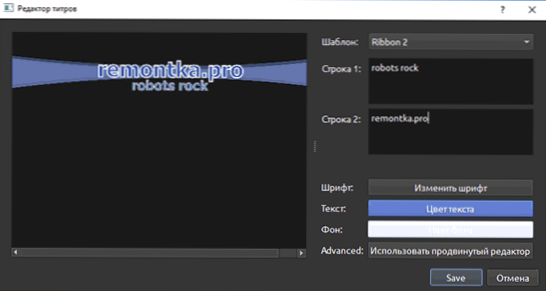
- Podporuje širokú škálu formátov pre import a export, vrátane formátov vo vysokom rozlíšení.
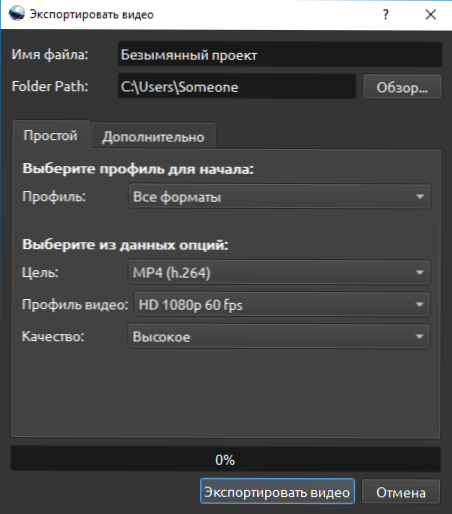
Zhrnutie: samozrejme, nie je to skvelý profesionálny softvér pre nelineárne úpravy, ale z bezplatného softvéru na úpravu videa, a to aj v ruštine, táto možnosť je jedna z najdôležitejších.
Aplikáciu OpenShot Video Editor môžete bezplatne stiahnuť z oficiálnych stránok. https://www.openshot.org/, na tom istom mieste sa môžete oboznámiť s videami vytvorenými v tomto editore (v položke Sledovať videá).